会声会影2020使用手册
会声会影教程(超详细)
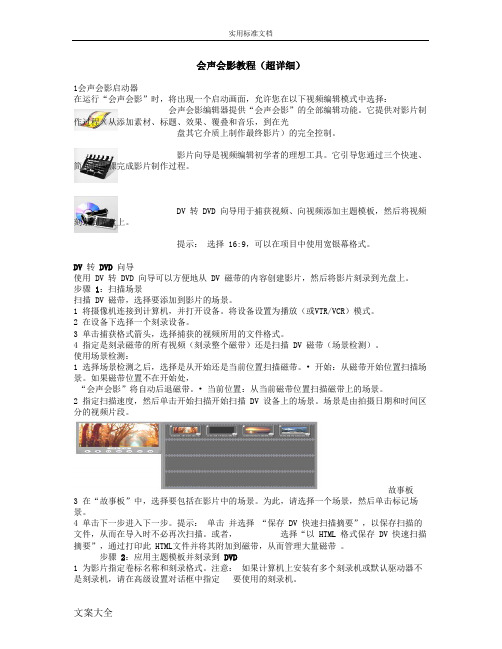
会声会影教程(超详细)1会声会影启动器在运行“会声会影”时,将出现一个启动画面,允许您在以下视频编辑模式中选择:会声会影编辑器提供“会声会影”的全部编辑功能。
它提供对影片制作过程(从添加素材、标题、效果、覆叠和音乐,到在光盘其它介质上制作最终影片)的完全控制。
影片向导是视频编辑初学者的理想工具。
它引导您通过三个快速、简单的步骤完成影片制作过程。
DV 转 DVD 向导用于捕获视频、向视频添加主题模板,然后将视频刻录到光盘上。
提示:选择 16:9,可以在项目中使用宽银幕格式。
DV 转DVD 向导使用 DV 转 DVD 向导可以方便地从 DV 磁带的内容创建影片,然后将影片刻录到光盘上。
步骤1:扫描场景扫描 DV 磁带,选择要添加到影片的场景。
1 将摄像机连接到计算机,并打开设备。
将设备设置为播放(或VTR/VCR)模式。
2 在设备下选择一个刻录设备。
3 单击捕获格式箭头,选择捕获的视频所用的文件格式。
4 指定是刻录磁带的所有视频(刻录整个磁带)还是扫描 DV 磁带(场景检测)。
使用场景检测:1 选择场景检测之后,选择是从开始还是当前位置扫描磁带。
• 开始:从磁带开始位置扫描场景。
如果磁带位置不在开始处,“会声会影”将自动后退磁带。
• 当前位置:从当前磁带位置扫描磁带上的场景。
2 指定扫描速度,然后单击开始扫描开始扫描 DV 设备上的场景。
场景是由拍摄日期和时间区分的视频片段。
故事板3 在“故事板”中,选择要包括在影片中的场景。
为此,请选择一个场景,然后单击标记场景。
4 单击下一步进入下一步。
提示:单击并选择“保存 DV 快速扫描摘要”,以保存扫描的文件,从而在导入时不必再次扫描。
或者,选择“以 HTML 格式保存 DV 快速扫描摘要”,通过打印此 HTML文件并将其附加到磁带,从而管理大量磁带。
步骤2:应用主题模板并刻录到DVD1 为影片指定卷标名称和刻录格式。
注意:如果计算机上安装有多个刻录机或默认驱动器不是刻录机,请在高级设置对话框中指定要使用的刻录机。
会声会影操作指南
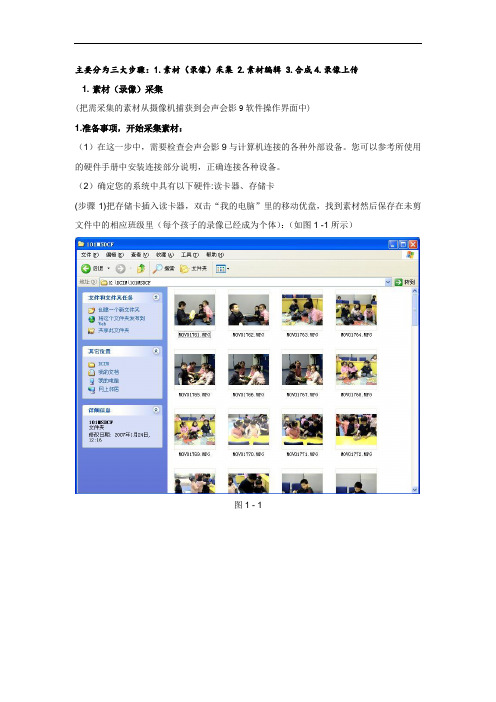
主要分为三大步骤:1.素材(录像)采集 2.素材编辑 3.合成4.录像上传1. 素材(录像)采集(把需采集的素材从摄像机捕获到会声会影9软件操作界面中)1.准备事项,开始采集素材:(1)在这一步中,需要检查会声会影9与计算机连接的各种外部设备。
您可以参考所使用的硬件手册中安装连接部分说明,正确连接各种设备。
(2)确定您的系统中具有以下硬件:读卡器、存储卡(步骤1)把存储卡插入读卡器,双击“我的电脑”里的移动优盘,找到素材然后保存在未剪文件中的相应班级里(每个孩子的录像已经成为个体):(如图1 -1所示)图1 - 1附:双击桌面上的会声会影9图标,启动会声会影9(如图1-2所示)。
图1-22. 编辑素材(步骤1) 启动会声会影9,进入软件操作界面。
会声会影9的主界面分为三个部分,上面是菜单区,中间是视频采集区,下面是视频编辑区。
(如图示2-1所示)图2-1(步骤2)启动进入会声会影9界面,默认为新建项目。
若要新建项目,可以单击[文件]菜单,选取[新建项目]。
(如图示2-2)图2-2(步骤3)单击[开始]菜单,选择“参数选择”选项,选取“工作文件夹”,项目文件和捕获的文件均放在此处。
(选取您采集、分割素材的保存处)单击[确定]按钮。
(如图2-3)图2-3(步骤4)单击素材库下拉菜单,点击[素材库管理器] (如图示2-4-1),在素材库管理器命令框中点击[新建]按钮,键入新建的文件夹名称(如AS1),单击确定(如图示2-4-2)。
关闭素材库管理器命令框。
(您采集,分割的素材将会此处显示出来)图2-4-1图2-4-2(步骤5)单击素材视频旁(如图2-5)(加载视频素材)。
图2-5(步骤6)在显示的对话窗中选择需要素材(即为刚刚保存在未剪文件中的素材),然后击打开。
(如图2-6-1、图2-6-2所示)图2-6-1图2-6-2附:加载视频素材时可在视频文件中一次性选中所有的素材或是一个一个按照素材的顺序来把素材打开到素材视频中。
会声会影操作教程

具体操作如下:图1:会声会影替换模板流程图展示看完整个流程图,可能有人会疑惑,这替换模板素材、替换文字到底是怎样操作的呢?下载会声会影x8模板,该怎么使用?想知道那就接着往下看:step1:打开会声会影软件这个不需要小编多说,只要双击软件图标,打开软件即可;step2:打开模板项目图2:打开项目模板如图2所示,首先点击“文件”,在弹出的下拉框中点击“打开项目”,然后根据提示导入模板项目;如果没有喜欢的模板,可以试试点击<<会声会影模板下载step3:替换模板素材图3:替换照片素材替换模板素材的操作:在打开的模板项目中,选择照片素材,右击鼠标选择“替换素材-照片”,然后按照提示选择照片就可以了,如果遇到视频素材,只要选择“替换素材-视频”,然后按照提示选择视频即可,相同的案例可以参考:怎样快速替换模板教程step4:替换文字图4:替换文字操作替换文字,只需选中文字素材,然后在文字预览框中双击文字,删除原文字,输入新文字即可step5:完成输出图5:将视频导出替换全部完成后,点击界面最上部的“共享”,然后选择“自定义”,然后点击格式下拉按钮,选择需要的格式,点击文件位置后的图标,选择文件保存的位置,点击确定,等待渲染完成即可跟着上面的五步走完是不是再也不会觉得替换模板很困难了,而且就算完全不会使用会声会影也同样可以为宝宝制作出美美的成长记录相册。
更多这样的基础教程敬请关注会声会影教程哦。
会声会影制作视频的操作流程如下:图片:会声会影操作流程图一、添加转场首先将素材都添加到视频轨上,然后切换到故事板视图,在素材与素材之间插入合适的转场效果,如下图所示。
图片1:添加转场二、添加字幕。
点击添加字幕按钮,在标题字幕中选择合适的标题格式拖入到覆叠轨中,为照片添加一个合适的标题,将长度调整到与照片一致。
关于覆叠轨的操作可以参考文章:会声会影覆叠轨巧妙运用。
图片2:添加字幕三、添加音乐。
右击音乐轨,选择插入音频,选择道音乐轨,选择一首音乐素材插入到音乐轨中,并调整长度与照片素材一致。
会声会影教程
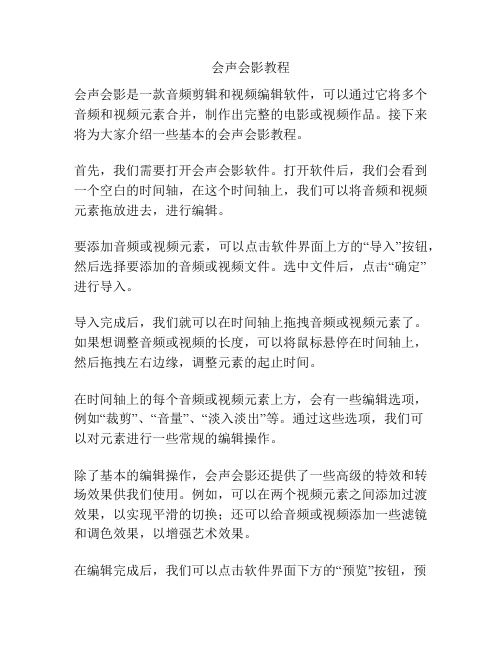
会声会影教程
会声会影是一款音频剪辑和视频编辑软件,可以通过它将多个音频和视频元素合并,制作出完整的电影或视频作品。
接下来将为大家介绍一些基本的会声会影教程。
首先,我们需要打开会声会影软件。
打开软件后,我们会看到一个空白的时间轴,在这个时间轴上,我们可以将音频和视频元素拖放进去,进行编辑。
要添加音频或视频元素,可以点击软件界面上方的“导入”按钮,然后选择要添加的音频或视频文件。
选中文件后,点击“确定”
进行导入。
导入完成后,我们就可以在时间轴上拖拽音频或视频元素了。
如果想调整音频或视频的长度,可以将鼠标悬停在时间轴上,然后拖拽左右边缘,调整元素的起止时间。
在时间轴上的每个音频或视频元素上方,会有一些编辑选项,例如“裁剪”、“音量”、“淡入淡出”等。
通过这些选项,我们可
以对元素进行一些常规的编辑操作。
除了基本的编辑操作,会声会影还提供了一些高级的特效和转场效果供我们使用。
例如,可以在两个视频元素之间添加过渡效果,以实现平滑的切换;还可以给音频或视频添加一些滤镜和调色效果,以增强艺术效果。
在编辑完成后,我们可以点击软件界面下方的“预览”按钮,预
览编辑后的效果。
如果满意,可以点击“导出”按钮,将作品导出为一个完整的视频文件。
以上就是一些基本的会声会影教程。
当然,会声会影还有很多其他的功能和选项可以探索,可以根据自己的需求进行进一步学习和使用。
希望这些教程对大家有所帮助!。
会声会影2020旗舰版的安装和使用

会声会影2020旗舰版的安装和使用从使用会声会影X2到会声会影2020,个人认为,2020版还是挺不错的,不过有些烦人的BUG依然存在,喜欢尝新的小伙伴可以下载安装。
小牛也把安装程序进行了一个小整合,希望可以更方便大家的安装和使用。
那在接下来的教程,小牛就和大家去学习如何安装会声会影2020简体旗舰版本。
1.首先要下载好会声会影2020的安装程序。
当然,如果可以检验的MD5就更好了。
具体原因可以参考小牛的【q001】如何校验文件的MD5 教程。
小牛建议大家,在安装前,都先检验一下安装程序(图中所示的压缩包)的MD5。
2.要安装的话,就必须先把安装程序的压缩包进行解压。
鼠标选择【【小牛】绘声绘影2020】,点击右键,在弹出的菜单中选择【选择解压到“【小牛】绘声绘影2020”】。
然后就是耐心地等待解压完成。
3.解压完成之后,我们就打开【小牛】绘声绘影2020这个文件夹。
然后,如图所示,会出现四个文件,这四个文件必须必须必须在同一个文件夹才可以正常安装使用,否则无法安装成功。
4. 找到【会声会影2020旗舰简体版】,然后双击。
在弹出的窗口中,根据1 2 3 4 5 6 7 这样的顺序安装即可。
首先是安装2020主程序,点击按钮即可。
5.稍等片刻后,会出现如下图的界面。
这时候,点击【下一步】。
6.如图所示,左边的【启用使用者体验改进计划】是可以不勾选的,然后再点击右下角的【下一步】。
7.来到这里,有序列号的话,填写自己的序列号,填完了之后点击右下角的【下一步】。
8.来到下图这个界面,首先是确定安装路径,小牛建议大家不要修改,默认就可以了。
然后就是点击右下角的【立即安装】。
接下来,就是漫长的等待。
安装过程中,小牛建议大家不要做别的操作,避免假死状态。
9.只能出现了【安装向导成功完成】才说明是成功安装。
否则,就是失败了。
然后,再点击右下角的【完成】。
10.接下来,我们还要继续安装会声会影2020的升级补丁。
会声会影操作指南
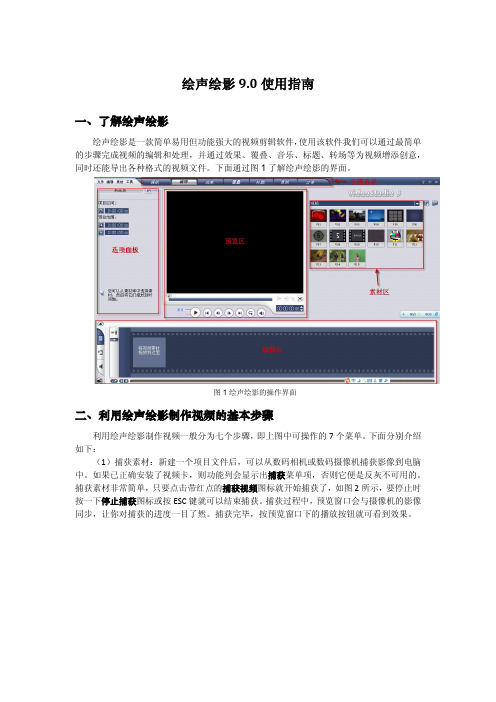
绘声绘影9.0使用指南一、了解绘声绘影绘声绘影是一款简单易用但功能强大的视频剪辑软件,使用该软件我们可以通过最简单的步骤完成视频的编辑和处理,并通过效果、覆叠、音乐、标题、转场等为视频增添创意,同时还能导出各种格式的视频文件。
下面通过图1了解绘声绘影的界面。
图1绘声绘影的操作界面二、利用绘声绘影制作视频的基本步骤利用绘声绘影制作视频一般分为七个步骤,即上图中可操作的7个菜单。
下面分别介绍如下:(1)捕获素材:新建一个项目文件后,可以从数码相机或数码摄像机捕获影像到电脑中。
如果已正确安装了视频卡,则功能列会显示出捕获菜单项,否则它便是反灰不可用的。
捕获素材非常简单,只要点击带红点的捕获视频图标就开始捕获了,如图2所示,要停止时按一下停止捕获图标或按ESC键就可以结束捕获。
捕获过程中,预览窗口会与摄像机的影像同步,让你对捕获的进度一目了然。
捕获完毕,按预览窗口下的播放按钮就可看到效果。
图2捕获视频(2)素材编辑:视频的编辑在绘声绘影中十分简单,如果要导入已有的视频、音频文件,只须选中素材库中的加载视频/加载音频按钮,从出现的对话框中找到要导入的文件即可。
绘声绘影支持AVI、FLC、MPG swf等视频文件格式。
在进行视频文件编辑时,选中要使用的素材文件,将素材按照先后顺序直接拖放到故事版视图或时间轴视图的相应轨道中。
如图3所示。
图3拖放视频到编辑区将视频素材和图像素材添加到故事板以后,所有的素材按照在影片中播放的顺序排列,但可以更改各个素材的排列顺序。
具体方法是:可以在一个素材上按住并拖动鼠标,然后移动到希望放置素材的位置,释放鼠标后,选中的素材将被放置到合适的位置。
(3)添加效果:视频或图片只是单纯地按先后顺序播放很单调,我们需要在两个相邻的文件之间加上特殊的转场效果。
点击效果菜单,再到预览窗口右边的下拉菜单中任选一种效果,马上就可以看到几种特效的预览效果,选一种自己喜欢的效果,然后把它拖到编辑区任意两个相邻文件之间。
会声会影教程(超详细)
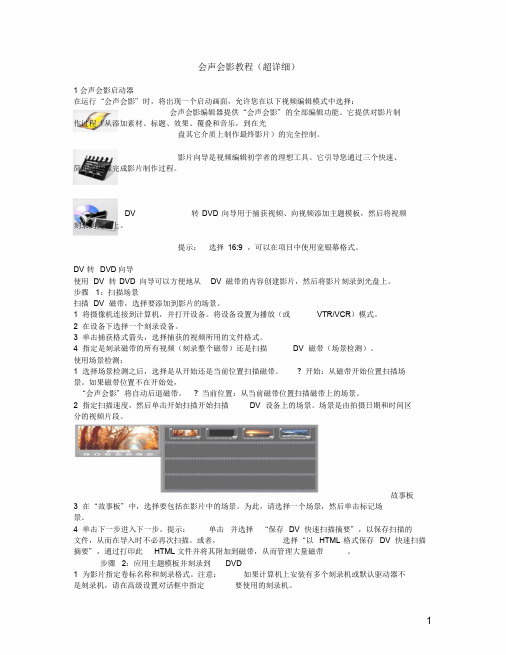
会声会影教程(超详细)1会声会影启动器在运行“会声会影”时,将出现一个启动画面,允许您在以下视频编辑模式中选择:会声会影编辑器提供“会声会影”的全部编辑功能。
它提供对影片制作过程(从添加素材、标题、效果、覆叠和音乐,到在光盘其它介质上制作最终影片)的完全控制。
影片向导是视频编辑初学者的理想工具。
它引导您通过三个快速、简单的步骤完成影片制作过程。
DV 转DVD 向导用于捕获视频、向视频添加主题模板,然后将视频刻录到光盘上。
提示:选择16:9 ,可以在项目中使用宽银幕格式。
DV 转DVD向导使用DV 转DVD 向导可以方便地从DV 磁带的内容创建影片,然后将影片刻录到光盘上。
步骤1:扫描场景扫描DV 磁带,选择要添加到影片的场景。
1 将摄像机连接到计算机,并打开设备。
将设备设置为播放(或VTR/VCR)模式。
2 在设备下选择一个刻录设备。
3 单击捕获格式箭头,选择捕获的视频所用的文件格式。
4 指定是刻录磁带的所有视频(刻录整个磁带)还是扫描DV 磁带(场景检测)。
使用场景检测:1 选择场景检测之后,选择是从开始还是当前位置扫描磁带。
? 开始:从磁带开始位置扫描场景。
如果磁带位置不在开始处,“会声会影”将自动后退磁带。
? 当前位置:从当前磁带位置扫描磁带上的场景。
2 指定扫描速度,然后单击开始扫描开始扫描DV 设备上的场景。
场景是由拍摄日期和时间区分的视频片段。
故事板3 在“故事板”中,选择要包括在影片中的场景。
为此,请选择一个场景,然后单击标记场景。
4 单击下一步进入下一步。
提示:单击并选择“保存DV 快速扫描摘要”,以保存扫描的文件,从而在导入时不必再次扫描。
或者,选择“以HTML 格式保存DV 快速扫描摘要”,通过打印此HTML文件并将其附加到磁带,从而管理大量磁带。
步骤2:应用主题模板并刻录到DVD1 为影片指定卷标名称和刻录格式。
注意:如果计算机上安装有多个刻录机或默认驱动器不是刻录机,请在高级设置对话框中指定要使用的刻录机。
Corel_VideoStudio_12_会声会影X2使用手册(2)
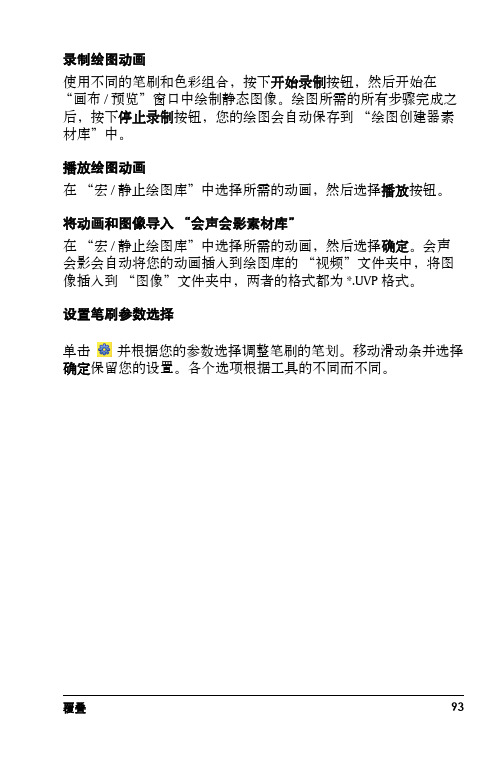
击开始开始录制。“会声会影”在时间轴上的声音轨中现有音频 的右侧创建新的素材。此按钮将在录制过程期间变为停止。 • 从音频 CD 导入:打开一个对话框,可在其中从音频 CD 导入音 乐轨。单击 以更新来自于音频 CD 的 CD 文字或 Internet 的 CD 信息。 • 回放速度:打开一个对话框,可在其中更改音频素材的速度和 区间。 • 音频滤镜:打开音频滤镜对话框,可在其中对所选音频素材应 用音频滤镜。 • 音频视图:将时间轴更改成音频波形。单击该项时,“环绕混 音”选项卡将显示。
1 单击音乐和声音选项卡。 2 使用飞梭栏移到要插入旁白的视频段。
注意: 不能在现有素材上录音。选中素材后,录音将被禁 用。单击时间轴上的空白区域,确保未选中任何素材。 3 单击录音。显示调整音量对话框。 4 对话筒讲话,检查仪表是否有反应。使用 Windows 混音器调整 话筒的音量。 5 单击开始并开始对话筒讲话。 6 按下 [Esc] 或单击停止以结束录音。 提示:录制旁白的最佳方法是录制 10-15 秒的会话。可以很 方便地删除录制效果较差的旁白并重新进行录制。要删除旁 白,只需在时间轴上选取此素材并按下 [Delete]。
“标题”步骤选项面板
“标题”步骤选项面板允许您修改字体、大小和颜色之类的文字 属性。
“编辑”选项卡
• 区间:以“时 : 分 : 秒 : 帧”的形式显示所选素材的区间。通过更 改时间码值可调整区间。
• 垂直文字:单击 使标题方向为纵向。
• 字体:选择所需的字体样式。
• 字体大小:选择所需的字体大小。
- 1、下载文档前请自行甄别文档内容的完整性,平台不提供额外的编辑、内容补充、找答案等附加服务。
- 2、"仅部分预览"的文档,不可在线预览部分如存在完整性等问题,可反馈申请退款(可完整预览的文档不适用该条件!)。
- 3、如文档侵犯您的权益,请联系客服反馈,我们会尽快为您处理(人工客服工作时间:9:00-18:30)。
会声会影2020是一款功能强大的视频编辑软件,以下是一些基本的使用手册:
1. 打开软件:首先,您需要打开会声会影2020软件。
在开始菜单中搜索“会声会影”,然后单击打开。
2. 新建项目:在打开软件后,您需要创建一个新的项目。
单击文件菜单中的“新建项目”选项,选择一个合适的模板,并设置您的项目属性。
3. 导入媒体:在创建项目后,您需要导入要编辑的媒体文件。
单击“文件”菜单中的“导入媒体”选项,选择您要导入的音频、视频或图像文件。
4. 编辑视频:将导入的媒体文件拖放到时间轴上,然后进行编辑。
您可以使用各种编辑工具,如剪切、裁剪、拼接等。
5. 添加效果:在编辑视频时,您可以添加各种效果来增强视频的视觉效果。
选择“效果”菜单中的效果库,选择您要添加的效果,并将其拖放到时间轴上的视频片段上。
6. 添加转场:转场效果可以在视频片段之间添加一些过渡效果。
选择“转场”菜单中的转场库,选择您要添加的转场效果,并将其拖放到时间轴上的两个视频片段之间。
7. 预览和导出:在编辑完视频后,您可以在预览窗口中预览您的作品。
如果满意,则可以导出您的作品。
选择“文件”菜单中的“导出”选项,选择输出格式和保存位置,然后单击“导出”按钮。
以上是会声会影2020的基本使用手册。
使用时可根据需要进行进一步的调整和优化,使您的视频更加完美。
